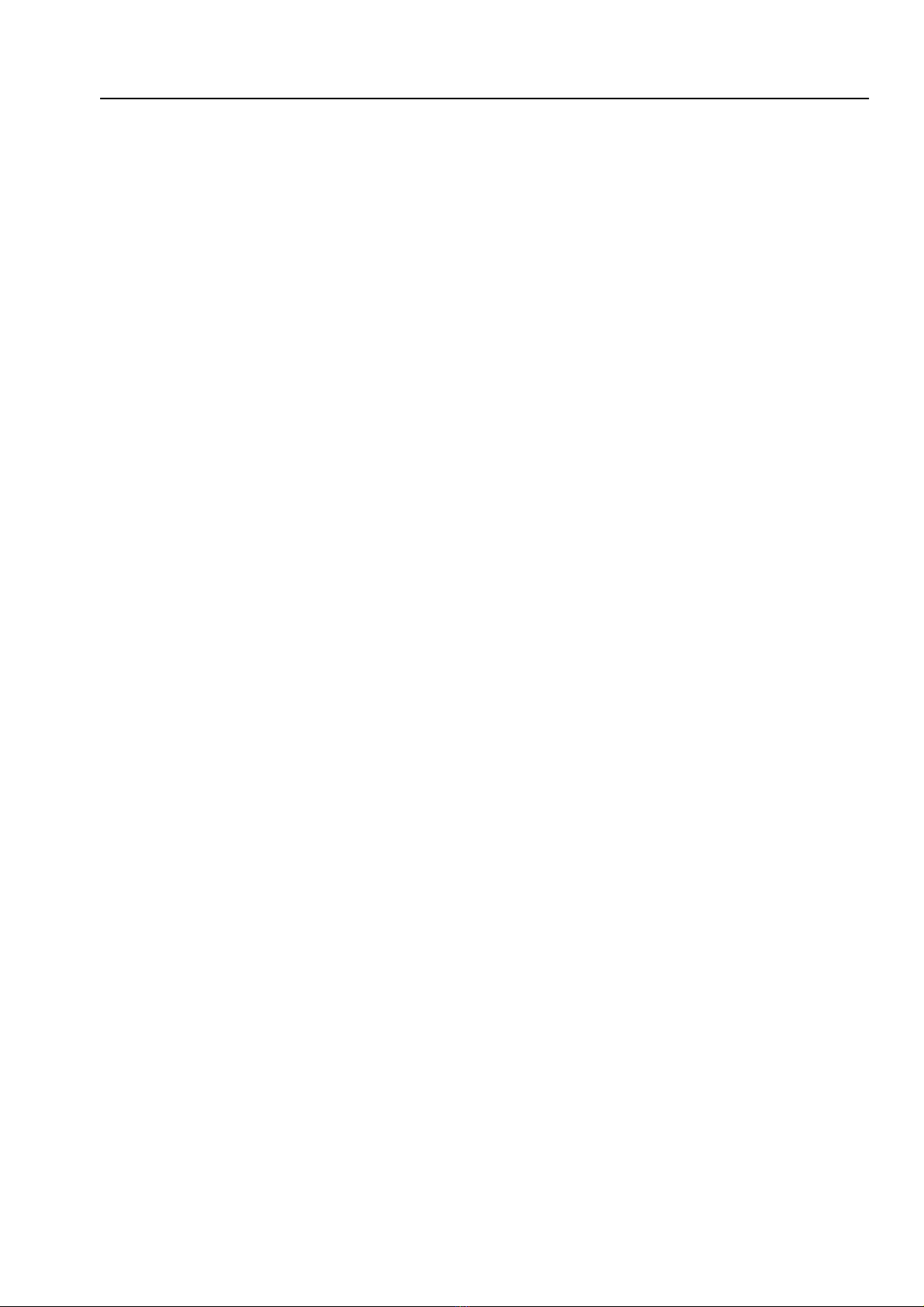
Lập trình trực quan
97
BÀI 13. METHOD
Method là các chương trình được xây dựng sẵn để phục vụ cho việc thực hiện các thao tác
thường gặp. Method có tác dụng gần giống như lệnh, thủ tục hoặc hàm được xây dựng sẵn
trong các ngôn ngữ lập trình có cấu trúc. Thông thường Method chỉ tác dụng lên một lớp các
đối tượng.
Sau đây ta sẽ xét một số Method thường được sử dụng.
13.1. Circle Method
Cú pháp : [Object].Circle [Step] (X,Y), Radius [, [Color], [Start], [End], [Aspec]]
- Object : tên của biểu mẫu hoặc khung hình mà ta cần vẽ hình tròn trên đó.
- Step : cho biết đây là tọa độ tương đối so với vị trí hiện hành do hai thuộc tính CurrentX
và CurrentY cung cấp.
- X, Y : chỉ định tọa độ tâm của hình tròn, ellipse hoặc cung tròn.
- Radius : chỉ định bán kính.
- Color : chỉ định màu sắc. Màu tương ứng với giá trị là một số nguyên.
- Start, End : trị số tính theo Radian, cho biết điểm xuất phát và điểm kết thúc khi vẽ một
cung tròn hoặc Ellipse.
- Aspect : trị số cho biết góc xoay mặt phẳng chứa hình tròn để tạo ra hình Ellipse.
Tác dụng : cho phép tạo ra một hình tròn, cung tròn hoặc hình Ellipse theo yêu cầu người
sử dụng.
Ví dụ 1: Form.Circle (1000, 2000), 500
Vẽ hình tròn có tâm là điểm (1000,2000) và bán kính là 500. (các đơn vị tính theo Fixed).
Ví dụ 2 : vẽ một dãy các hình tròn đồng tâm với màu sắc tùy ý.
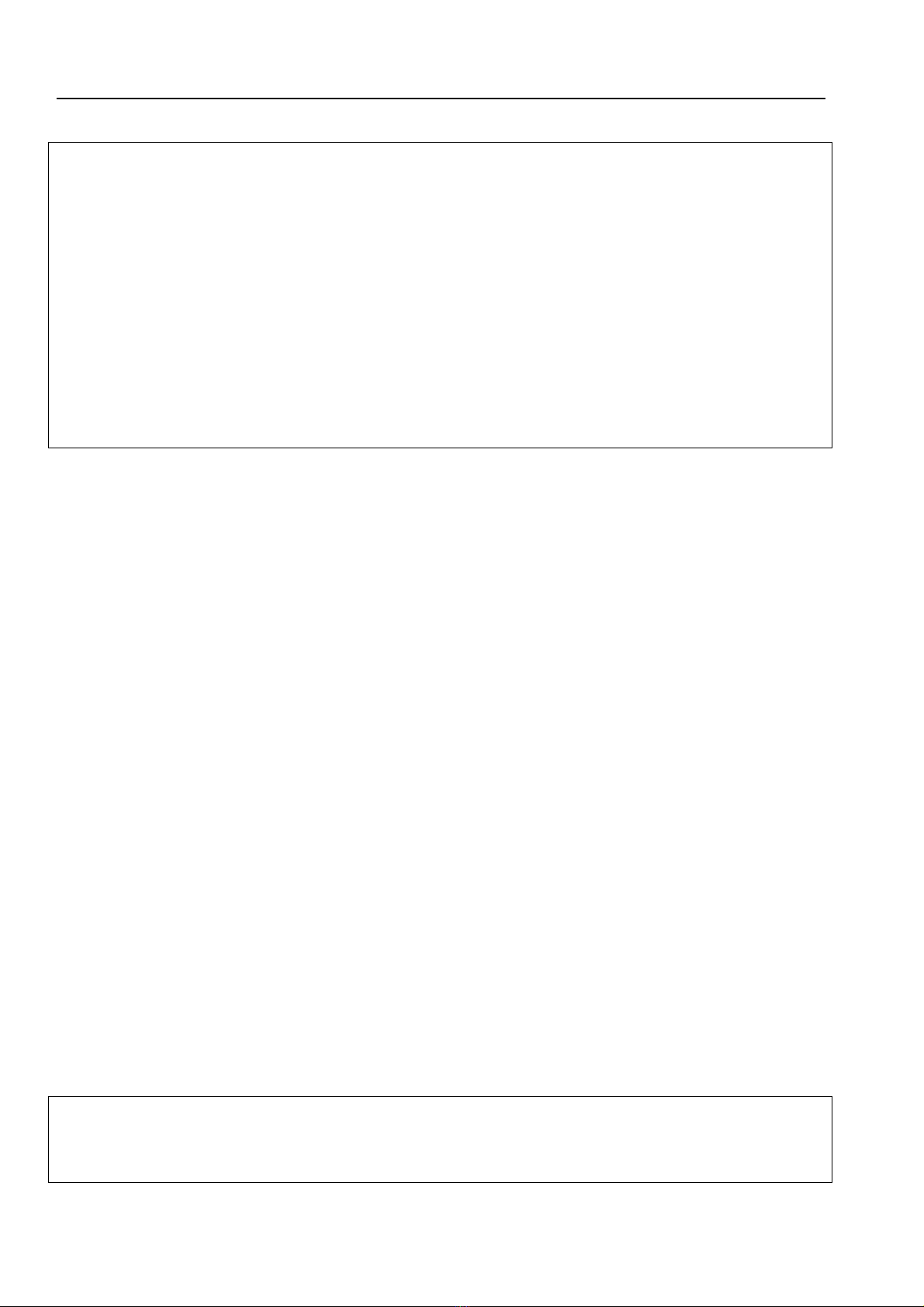
Lập trình trực quan
98
Private Sub Hinhtron_Click()
Dim CX, CY, Radius ' Declare variable.
ScaleMode = 3 ' Set scale to pixels.
CX = ScaleWidth / 2 ' Set X position.
CY = ScaleHeight / 2 ' Set Y position.
If CX > CY Then Limit = CY Else Limit = CX
For Radius = 0 To Limit ' Set radius.
Circle (CX, CY), Radius, RGB(Rnd * 255, Rnd * 255, Rnd *
255)
Next Radius
End Sub
13.2. Line Method
Cú pháp : [Object].Line [Step] (X1, Y1) - [Step] (X2, Y2)[,Color][,BF]
- Object : tên của biểu mẫu hoặc khung hình mà ta cần vẽ dường thẳng trên đó.
- X1, Y1 : chỉ định tọa độ điểm xuất phát.
- X2, Y2 : chỉ định tọa độ điểm kết thúc.
- Color : chỉ định màu sắc. Màu tương ứng với giá trị là một số nguyên.
- Step : cho biết đây là tọa độ tương đối so với vị trí hiện hành do hai thuộc tính CurrentX
và CurrentY cung cấp.
- B (Box) : vẽ một khung hình chữ nhật. Lúc này điểm xuất phát và điểm kết thúc là hai
góc hình chữ nhật.
- F (Fill) : khung hình chữ nhật sẽ được tô màu.
Tác dụng : cho phép tạo ra một đoạn thẳng hoặc khung hình chữ nhật theo yêu cầu người sử
dụng.
Ví dụ : vẽ các hình và các đường thẳng với nhiều màu sắc và hình dạng khác nhau.
Private Sub duongthang_Click()
Dim CX, CY, F, F1, F2, I ' Declare variables
ScaleMode = 3 ' Set ScaleMode to pixels.
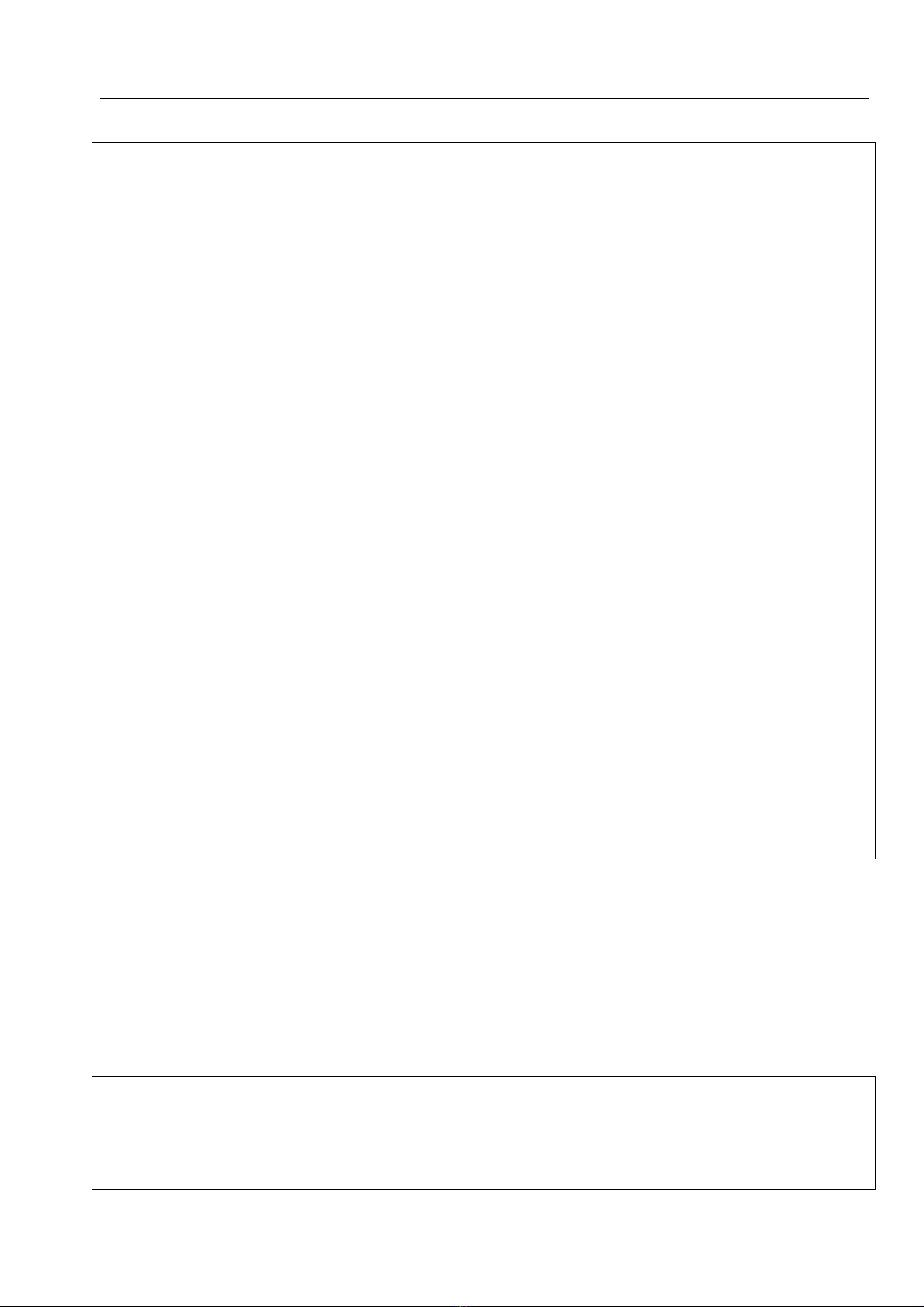
Lập trình trực quan
99
CX = ScaleWidth / 2 ' Get horizontal center.
CY = ScaleHeight / 2 ' Get vertical center.
DrawWidth = 8 ' Set DrawWidth.
For I = 50 To 0 Step -2
F = I / 50 ' Perform interim
F1 = 1 - F: F2 = 1 + F ' calculations.
ForeColor = QBColor(I Mod 15) ' Set foreground color.
Line (CX * F1, CY * F1)-(CX * F2, CY * F2), , BF
Next I
DoEvents ' Yield for other processing.
If CY > CX Then ' Set DrawWidth.
DrawWidth = ScaleWidth / 25
Else
DrawWidth = ScaleHeight / 25
End If
For I = 0 To 50 Step 2 ' Set up loop.
F = I / 50 ' Perform interim
F1 = 1 - F: F2 = 1 + F ' calculations.
Line (CX * F1, CY)-(CX, CY * F1) ' Draw upper-left.
Line -(CX * F2, CY) ' Draw upper-right.
Line -(CX, CY * F2) ' Draw lower-right.
Line -(CX * F1, CY) ' Draw lower-left.
ForeColor = QBColor(I Mod 15) ' Change color each time.
Next I
DoEvents ' Yield for other processing.
End Sub
13.3. Cls Method
Cú pháp : [object.]Cls
Tác dụng : xóa màn hình của Form.
Ví dụ :
Private Sub Xoa_Click()
Dim Msg ' Declare variable.
AutoRedraw = -1 ' Turn on AutoRedraw.
ForeColor = QBColor(15) ' Set foreground to white.
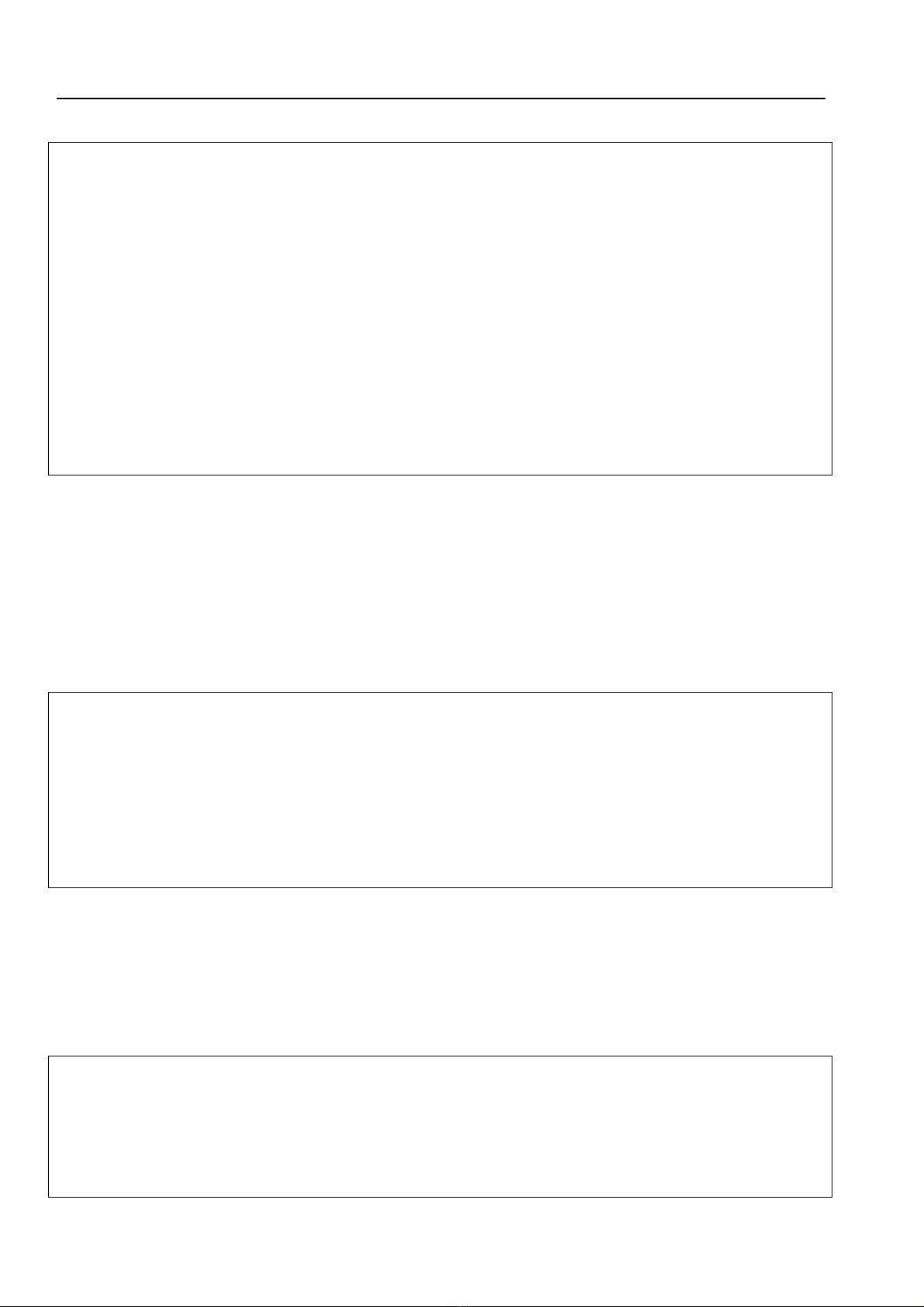
Lập trình trực quan
100
BackColor = QBColor(1) ' Set background to blue.
FillStyle = 7 ' Set diagonal crosshatch.
Line (0, 0)-(ScaleWidth, ScaleHeight), , B ' Put box on form.
Msg = "This is information printed on the form background."
CurrentX = ScaleWidth / 2 - TextWidth(Msg) / 2 ' Set X position.
CurrentY = 2 * TextHeight(Msg) ' Set Y position.
Print Msg ' Print message to form.
Msg = "Choose OK to clear the information and background "
Msg = Msg & "pattern just displayed on the form."
MsgBox Msg ' Display message.
Cls ' Clear form background.
End Sub
13.4. Hide Method
Cú pháp : [Object.]Hide
Tác dụng : che cửa sổ Form.
Ví dụ : che và làm xuất hiện lại cửa sổ Form đang làm việc..
Private Sub Chehien_Click()
Dim Msg ' Declare variable.
Hide ' Hide form.
Msg = "Choose OK to make the form reappear."
MsgBox Msg ' Display message.
Show ' Show form again.
End Sub
13.5. Show Method
Cú pháp : [Object.]Show
Tác dụng : làm xuất hiện cửa sổ Form.
Private Sub Chehien_Click()
Dim Msg ' Declare variable.
Hide ' Hide form.
Msg = "Choose OK to make the form reappear."
MsgBox Msg ' Display message.
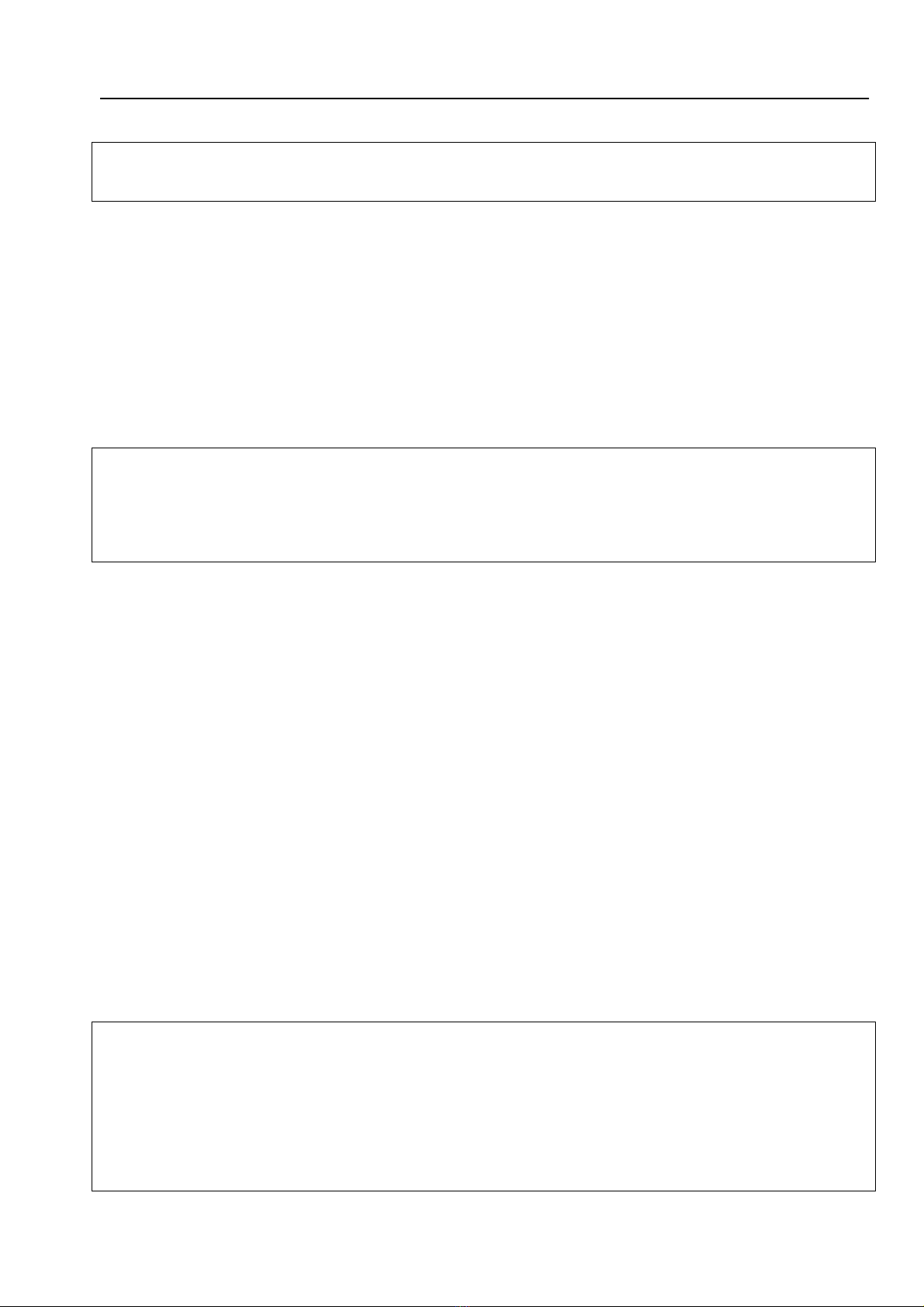
Lập trình trực quan
101
Show ' Show form again.
End Sub
13.6. Item Method
Cú pháp : [Object.]Item(Index)
Tác dụng : sắp xếp lại các thành viên trong Collection theo thứ tự của khóa chỉ định trong
Index.
Ví dụ :
Dim SmithBillBD As Object
Dim SmithAdamBD As Object
Set SmithBillBD = Birthdays.Item("SmithBill")
Set SmithAdamBD = Birthdays("SmithAdam")
13.7. Move Method
Cú pháp : [Object.]Move Left [, Top][, Width][, Height]
- Object: tên Object cần chuyển dịch.
- Left : qui định giá trị cần dịch chuyển sang bên trái.
- Top : qui định dịch chuyển lên phía trên.
- Width : qui định độ rộng mới của đối tượng.
- Height : qui định độ cao mới của đối tượng.
Tác dụng : cho phép di chuyển và điều chỉnh kích thước của đối tượng.
Ví dụ :
Private Sub dichuyen_Click()
Dim Inch, Msg ' Declare variables.
Msg = "Choose OK to resize and move this form by "
Msg = Msg & "changing the value of properties."
MsgBox Msg ' Display message.
Inch = 1440 ' Set inch in twips.











![Tài liệu ôn tập môn Lập trình web 1 [mới nhất/chuẩn nhất]](https://cdn.tailieu.vn/images/document/thumbnail/2025/20251208/hongqua8@gmail.com/135x160/8251765185573.jpg)









![Hệ thống quản lý cửa hàng bán thức ăn nhanh: Bài tập lớn [chuẩn nhất]](https://cdn.tailieu.vn/images/document/thumbnail/2025/20251112/nguyenhuan6724@gmail.com/135x160/54361762936114.jpg)
![Bộ câu hỏi trắc nghiệm Nhập môn Công nghệ phần mềm [mới nhất]](https://cdn.tailieu.vn/images/document/thumbnail/2025/20251111/nguyenhoangkhang07207@gmail.com/135x160/20831762916734.jpg)



